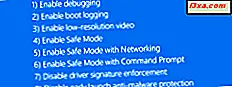Müssen Sie veraltete Benachrichtigungssymbole aus dem Infobereich der Windows-Taskleiste entfernen? Siehst du immer noch Icons für Programme, die nicht mehr installiert sind und du willst sie loswerden? Während Sie dies mit dedizierten Software-Tools tun können, besteht ein einfacher Trick darin, zwei Registrierungswerte zu entfernen und dann den explorer.exe- Prozess in Windows neu zu starten. Dadurch wird der Symbolcache für den Infobereich zurückgesetzt und nur die von aktiven Anwendungen verwendeten Symbole beibehalten. Da die Bearbeitung der Windows-Registrierung eine ziemlich komplexe Aufgabe ist, haben wir uns entschieden, ein einfaches Tool bereitzustellen, um alle unsere Leser zu unterstützen. Jeder kann es mit wenigen Klicks verwenden.
Das Problem: veraltete Benachrichtigungssymbole
Nachdem Sie Windows einige Zeit verwendet und Programme installiert und deinstalliert haben, wird eine lange Liste von Symbolen angezeigt, die im Infobereich auf der Taskleiste angezeigt werden.
Sie müssen sich mit dieser langen Liste von Programmen beschäftigen, besonders wenn Sie konfigurieren wollen, welche Symbole in der Windows-Taskleiste erscheinen. Wenn einige Programme entfernt wurden, gibt es keine Möglichkeit, ihre Symbole aus der Liste zu entfernen. Also, was machst du?
Die Lösung: Laden, extrahieren und starten Sie unseren Icon-Cache Cleaner im Infobereich
Am Ende dieses Artikels haben Sie ein Archiv, das Sie auf Ihrem Windows-Computer oder -Gerät herunterladen sollten. Entpacken Sie es und Sie werden die Notification_Area_Cleaner.bat Datei finden.
Um den Cache für den Infobereich zu bereinigen und explorer.exe neu zu starten, doppelklicken Sie oder tippen Sie doppelt auf diese Datei. Windows warnt Sie möglicherweise, dass der Herausgeber nicht verifiziert werden konnte. Mach dir keine Sorgen! Du bist sicher. Klicken Sie im Sicherheitswarnungsdialog auf Ausführen . Für einen kurzen Zeitraum werden die Taskleiste und Ihre Desktopsymbole ausgeblendet. Sie sehen nur ein Eingabeaufforderungsfenster ähnlich dem folgenden:
Der Prozess explorer.exe wird neu gestartet und der Symbolcache des Infobereichs wird gelöscht. Nach ein paar Sekunden ist alles wieder normal. Wenn Ihr Computer sehr schnell ist, sehen Sie möglicherweise nicht einmal das Eingabeaufforderungsfenster .
HINWEIS: Einige Sicherheitslösungen warnen Sie möglicherweise oder hindern Sie daran, unsere Batch-Datei auszuführen. Keine Sorge, wir verteilen keine Malware. Diese Datei macht das, was wir sagen. Wir können jedoch auch keine Garantien geben.
Was kommt als nächstes?
Nach diesem Verfahren werden installierte Programme mit Symbolen im Infobereich nicht mit ihren Symbolen angezeigt. Der Benachrichtigungsbereich ist jetzt vollständig zurückgesetzt und Windows zeigt nur seine Standardsymbole an.
Jetzt können Sie mit den folgenden Leitfäden wieder konfigurieren, welche Symbole im Infobereich angezeigt werden:
- So legen Sie fest, welche Symbole im Benachrichtigungsbereich von Windows 10 angezeigt werden
- So passen Sie den Benachrichtigungsbereich in Windows 7 und Windows 8 an
Fazit
Wir hoffen, dass unsere Datei bei der Lösung Ihres Problems geholfen hat. Wenn Sie Feedback oder Fragen haben, verwenden Sie das unten stehende Kommentarformular.
Download-Link: notification_area_cleaner.zip